วิธีลบการค้นหา Yahoo ออกจาก Chrome บนพีซีและโทรศัพท์

เรียนรู้วิธีการลบการค้นหา Yahoo จาก Chrome ทั้งในพีซีและโทรศัพท์ พร้อมเคล็ดลับการตั้งค่าเครื่องมือค้นหาใหม่อย่างถูกต้องเพื่อเพิ่มประสิทธิภาพการค้นหา.

ประเด็นที่สำคัญ
เมื่อคุณเปลี่ยนธีมของ Chrome สีของแถบเครื่องมือและแถบด้านบนจะเปลี่ยนไปตามแท็บ แถบค้นหา (แถบที่อยู่) และแถบบุ๊กมาร์ก ซึ่งช่วยให้คุณจัดการแท็บได้อย่างมีประสิทธิภาพ
ขั้นตอนที่ 1:คลิกเมนูสามจุด ที่แนวตั้ง ที่ด้านบนขวาของ Google Chrome เพื่อเข้าถึงการตั้งค่า
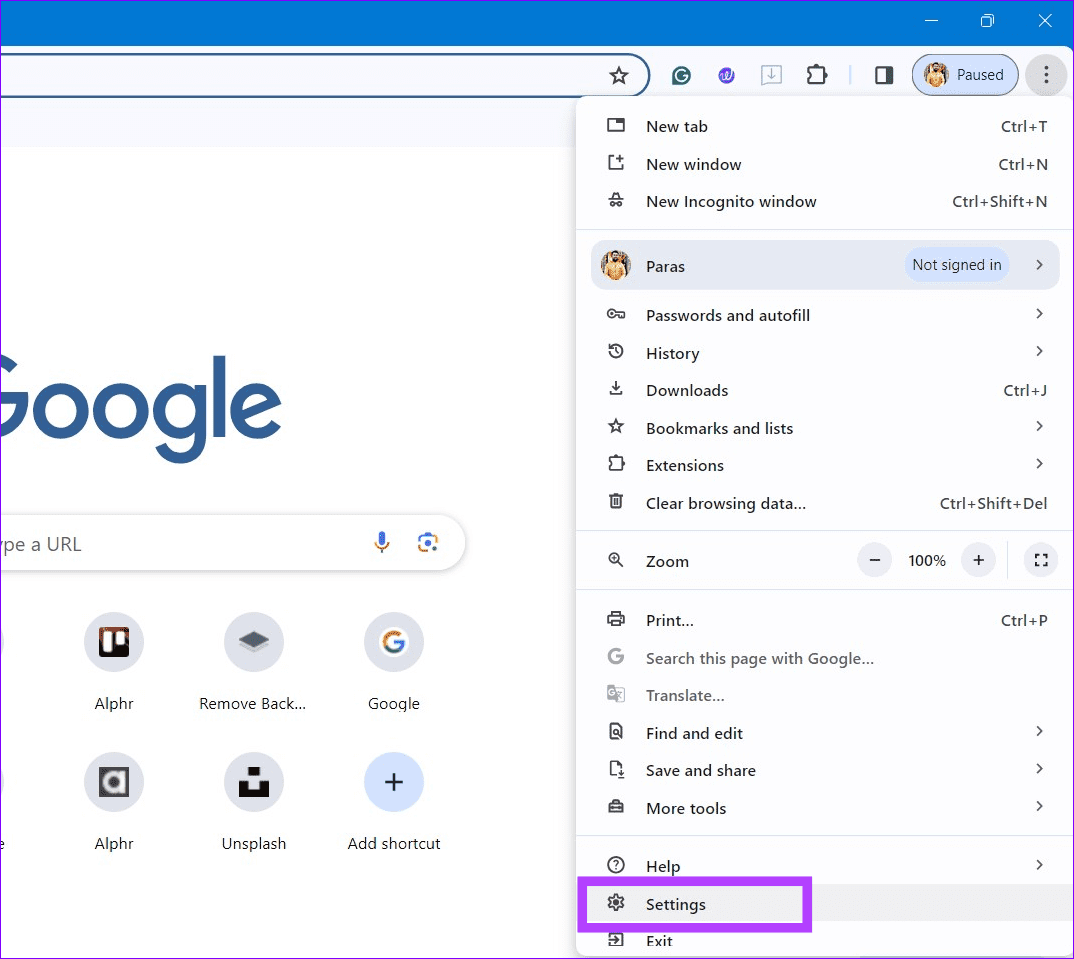
ขั้นตอนที่ 2:ขยายลักษณะที่ปรากฏในแถบด้านข้างซ้ายแล้วคลิกTheme
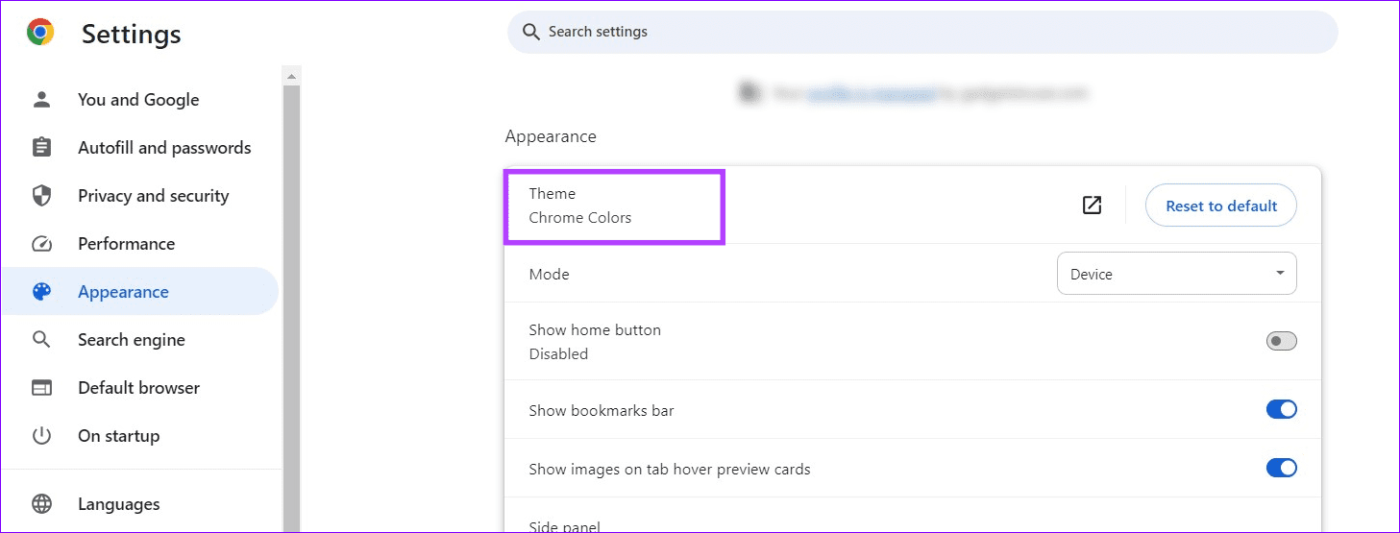
ขั้นตอนที่ 3:เบราว์เซอร์จะนำคุณไปยัง แท็บ ธีมใน Chrome เว็บสโตร์ ทันที เปิดธีมที่คุณต้องการแล้วคลิกเพิ่มลงใน Chromeเพื่อติดตั้งและนำไปใช้กับเบราว์เซอร์ของคุณ
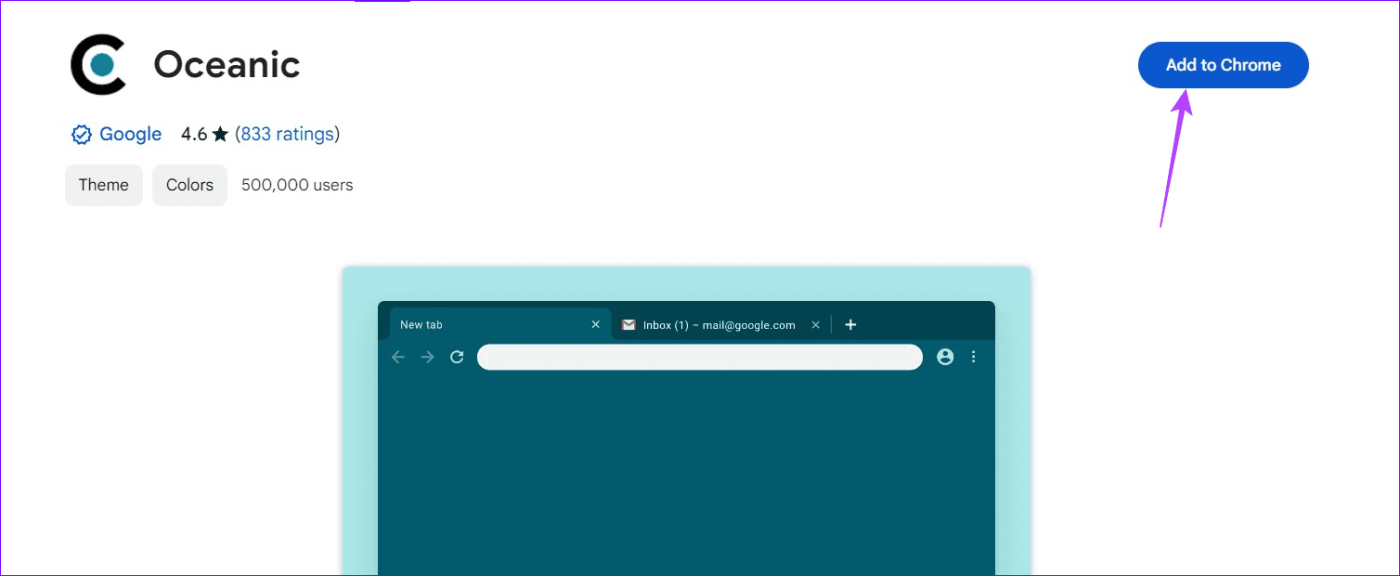
หมายเหตุ:หากต้องการคืนค่าการเปลี่ยนแปลง ให้ขยายลักษณะที่ปรากฏภายใต้การตั้งค่า Chrome แล้วคลิกรีเซ็ตเป็นค่าเริ่มต้นถัดจากธีม
หากคุณไม่ชอบธีมใน Chrome เว็บสโตร์ คุณสามารถสร้างธีมที่กำหนดเองเพื่อใช้แท็บสีได้อย่างง่ายดาย
ขั้นตอนที่ 1:เปิดแท็บใหม่ใน Google Chrome แล้วคลิก ปุ่ม ปรับแต่ง Chrome (ที่มีป้ายกำกับด้วยไอคอนดินสอ) ที่ด้านล่างขวา
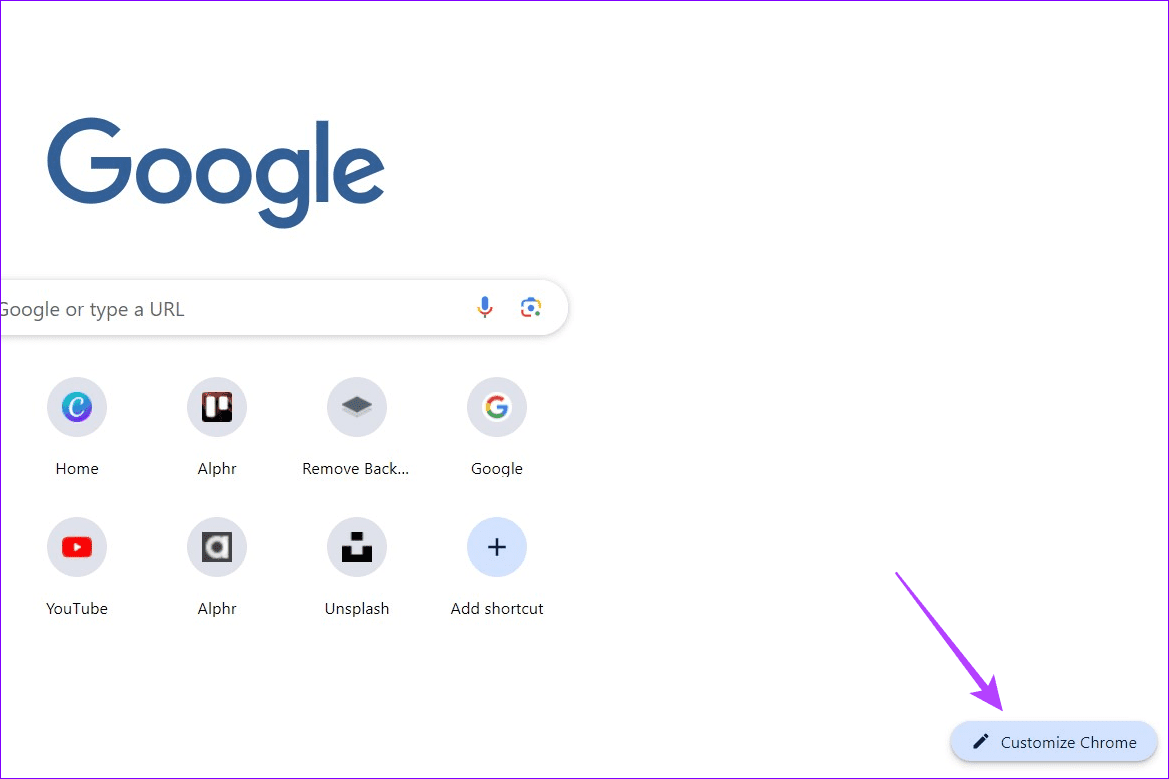
ขั้นตอนที่ 2:เรียกดูค่าสีที่ตั้งไว้ล่วงหน้าเพื่อปรับแต่งธีมที่มีอยู่ของคุณ คุณยังสามารถเลือกสีของคุณเองได้โดยคลิกที่จานสี (ที่มีไอคอนหยดหมึกกำกับอยู่)
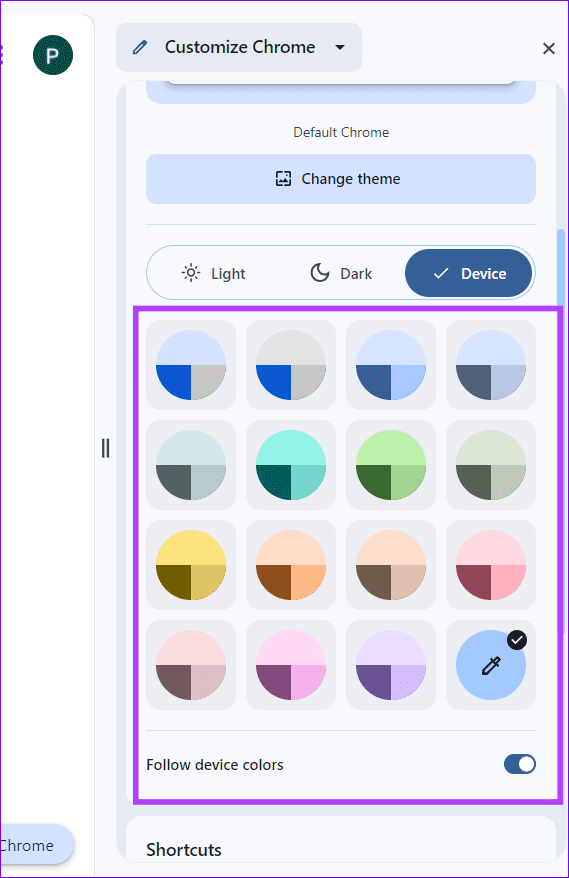
สุดท้ายนี้ คุณสามารถใช้ คุณลักษณะกลุ่มแท็บของ Chrome เพื่อเพิ่มหลายแท็บภายใต้หลังคาเดียวและกำหนดสีเฉพาะให้กับแท็บเหล่านั้นได้ คุณสามารถจัดกลุ่มแท็บต่างๆ ตามลักษณะ การใช้งาน หรือลำดับความสำคัญ เพื่อจัดระเบียบได้อย่างสะดวก
ขั้นตอนที่ 1:หากต้องการสร้างกลุ่มแท็บใหม่ ให้คลิกขวาที่แท็บที่มีอยู่แล้วกดเพิ่มแท็บไปยังกลุ่มใหม่
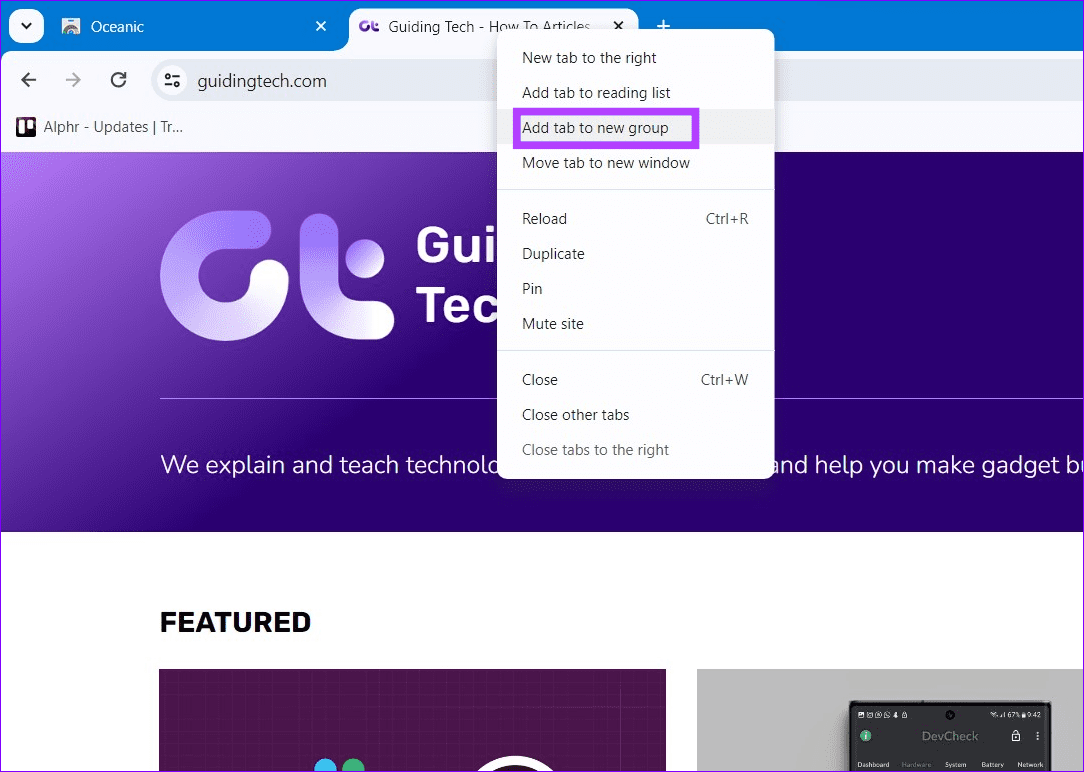
ขั้นตอนที่ 2:ระบุชื่อให้กับกลุ่มและกำหนดสีที่คุณต้องการ
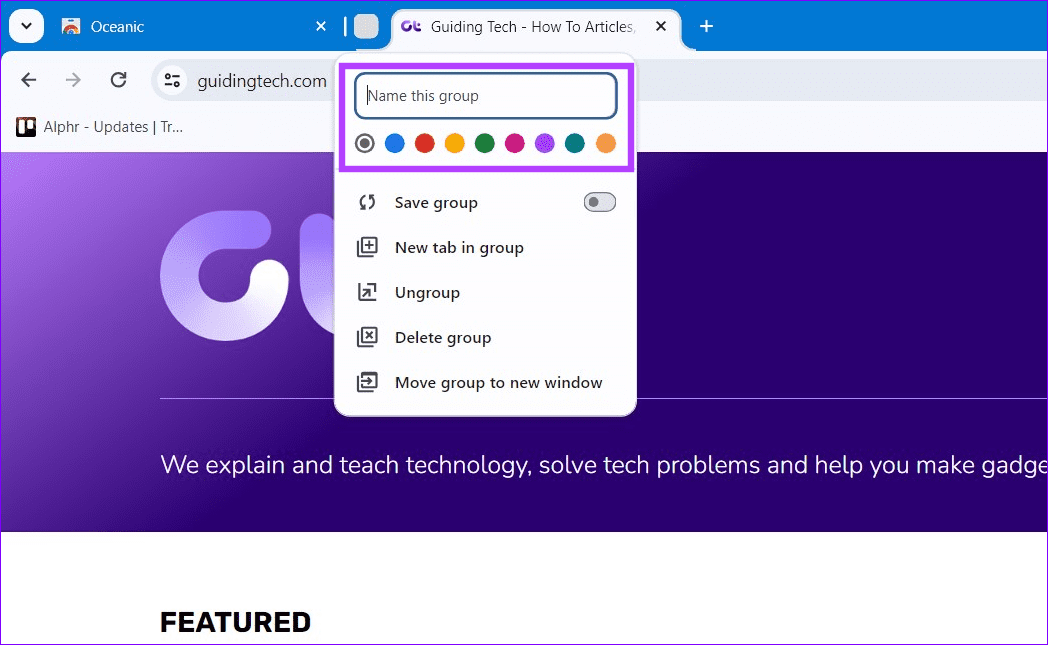
ขั้นตอนที่ 3:หากต้องการเพิ่มแท็บไปยังกลุ่มที่มีอยู่ ให้ลากแท็บไปยังกลุ่มหรือคลิกขวาที่แท็บแล้วเลือกเพิ่มในกลุ่มที่มีอยู่
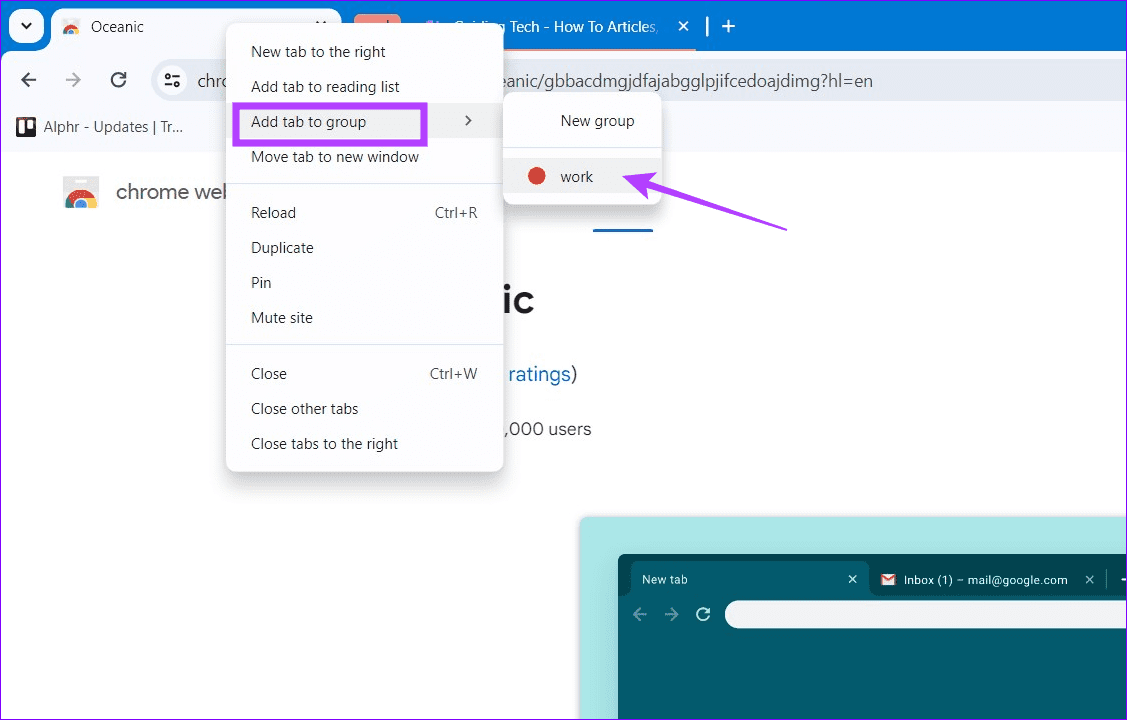
หรือคลิกขวาที่แท็บที่จัดกลุ่มแล้วเลือกลบออกจากกลุ่มเพื่อยกเลิกการจัดกลุ่ม
เรียนรู้วิธีการลบการค้นหา Yahoo จาก Chrome ทั้งในพีซีและโทรศัพท์ พร้อมเคล็ดลับการตั้งค่าเครื่องมือค้นหาใหม่อย่างถูกต้องเพื่อเพิ่มประสิทธิภาพการค้นหา.
Microsoft Edge ไม่ซิงค์ข้อมูลการท่องเว็บใช่ไหม ลองอ่านคู่มือนี้เพื่อแก้ไขปัญหาการซิงค์ทุกประเภทบน Microsoft Edge
Chromebook ของคุณไม่สามารถชาร์จได้ในบางครั้งหรือไม่? ก่อนที่คุณจะรีบไปที่ศูนย์บริการ โปรดอ่านโพสต์เพื่อแก้ไข Chromebook ที่ไม่ชาร์จ
Google Chrome เปลี่ยนธีมบนคอมพิวเตอร์ของคุณหรือไม่? ลองใช้เคล็ดลับการแก้ปัญหาเหล่านี้เพื่อแก้ไขปัญหาอย่างรวดเร็ว
คุณได้รับข้อผิดพลาดการเชื่อมต่อของคุณไม่ใช่ส่วนตัวใน Google Chrome หรือไม่ ต่อไปนี้เป็นวิธีง่ายๆ 10 วิธีในการแก้ไขข้อผิดพลาดและหลีกเลี่ยงข้อผิดพลาดดังกล่าว
ไม่พบตัวเลือก Cast ใน Chrome ใช่ไหม ใช้ห้าวิธีนี้เพื่อแสดงไอคอน Cast ในแถบเครื่องมือ Chrome
ต้องการเปลี่ยนรูปลักษณ์ของแท็บ Google Chrome หรือไม่? ดูวิธีเปลี่ยนสีแท็บใน Chrome ให้เหมาะกับความชอบของคุณ
สงสัยว่าคุณควรลบแคชและคุกกี้ใน Microsoft Edge อย่างไร นี่คือวิธีการทั้งหมดในการทำเช่นนั้น
ต้องการปรับเปลี่ยนหน้าแรกหรือหน้าแท็บใหม่ใน Chrome ในแบบของตัวเองหรือไม่? ดูเคล็ดลับที่ดีที่สุดในการปรับแต่งหน้าแรกของ Chrome
คุณได้รับข้อผิดพลาด Your Clock is Ahead หรือ Your Clock is Behind ทุกครั้งที่คุณพยายามเยี่ยมชมเว็บไซต์บนเบราว์เซอร์ Chrome หรือไม่? ลองดู 3 วิธีในการแก้ไขปัญหา






